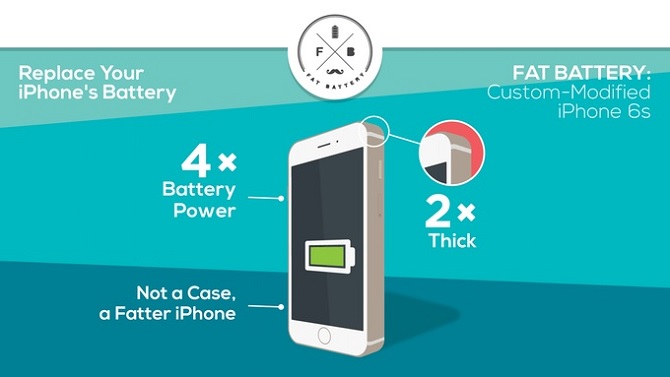Cách tạo folder "tàng hình" trên iOS để giấu các ứng dụng không muốn ai biết bên trong
Tạo folder để chứa các ứng dụng trên iPhone/iPad không có gì mới lạ và đặc biệt, tuy nhiên hôm nay mình sẽ hướng dẫn các bạn tạo những folder "tàng hình" đảm bảo mắt thường không tài nào thấy được trên iOS để tha hồ dấu những ứng dụng "có trời mới biết là gì" vào đấy.
Settings > Wallpaper > Choose a New Wallpaper > All Photos > Chọn ảnh nền đã down ở Bước 1 (Xám hoặc Trắng) > Use as Wallpaper > Set Home Screen.
Bước 4. Tạo một icon "tàng hình"
Kéo những icon bạn muốn dấu vào folder bạn vừa tạo ở Bước 4, đồng thời kéo qua trang thứ 2 của folder. (Xem clip bên dưới để dễ hiểu hơn.)
Bước 6. Thay đổi tên folder để chính thức "tàng hình"
Copy khoảng trống (7 ô vuông trong ngoặc vuông) bên dưới đây paste vào tên folder.
Mời các bạn xem qua video nếu có gặp trục trặc với một trong 6 bước trên.
Chúc các bạn thực hiện thành công và vui vẻ ^^!
- Settings > General > Accessibility > nhấn Increase Contrast.
- Nếu bạn chọn nền Xám phải kích hoạt Reduce Transparency. Ngươc lại nền Trắng thì tắt tính năng này.
Settings > Wallpaper > Choose a New Wallpaper > All Photos > Chọn ảnh nền đã down ở Bước 1 (Xám hoặc Trắng) > Use as Wallpaper > Set Home Screen.
Bước 4. Tạo một icon "tàng hình"
- Tải và cài đặt ứng dụng App Icons Free.
- Mở ứng dụng > Create Icon > Go to Link > Photo > chọn ảnh đã down ở Bước 1 (trùng với ảnh màu nền đã set) > Choose.
- Lưu ý: Ứng dụng sẽ yêu cầu bạn nhập một đoạn URL, hãy dùng phím Space cách một ký tự rồi nhấn liên tiếp 2 lần Install. Cửa sổ Safari sẽ xuất hiện sau đó và "giới thiệu" cho bạn 1 icon mới. Nhấn vào nút Share ở góc giữa bên dưới màn hình, tiếp đến nhấn Add to Home Screen.
- Đổi tên của icon vừa tạo được thành 1 ký tự nhỏ rồi nhấn Add.
Kéo những icon bạn muốn dấu vào folder bạn vừa tạo ở Bước 4, đồng thời kéo qua trang thứ 2 của folder. (Xem clip bên dưới để dễ hiểu hơn.)
Bước 6. Thay đổi tên folder để chính thức "tàng hình"
Copy khoảng trống (7 ô vuông trong ngoặc vuông) bên dưới đây paste vào tên folder.
Chúc các bạn thực hiện thành công và vui vẻ ^^!
Tham khảo: iphonehacks